I driver sono un insieme di librerie richieste per il sistema operativo Windows e vengono utilizzati per riconoscere un dispositivo hardware come una scheda video. I driver per schede grafiche come Nvidia, AMD o Intel vengono aggiornati molto spesso per offrire agli utenti le migliori prestazioni. A volte può causare una serie di problemi al computer, ad esempio la schermata blu della morte BSOD. In questi casi, si consiglia di aggiornare il driver della scheda video a una nuova versione dal sito Web del produttore, rimuovere prima la vecchia versione del driver della scheda video e, in questo caso, il popolare programma Display Drive Uninstaller ci aiuterà.
Display Driver Uninstaller è un'applicazione gratuita progettata per disinstallare completamente i driver di qualsiasi scheda grafica Nvidia, AMD o Intel. Tuttavia, quando installi i driver della scheda video, sul tuo computer viene creata una disinstallazione che ti consente di cancellarli. Come mostra la pratica, il programma di disinstallazione standard non rimuove completamente il driver, soprattutto quando si regolano le impostazioni grafiche, gli avanzi rimangono sul computer e possono causare problemi ed errori. In questa guida, spiegheremo come rimuovere completamente il driver per qualsiasi scheda video.
Come disinstallare i driver della scheda grafica utilizzando Display Drive Uninstaller
La prima cosa che dobbiamo fare per poter utilizzare questo programma è scaricarlo dal sito ufficiale.
1 . Vai al sito, scorri verso il basso e lì vedrai un blocco di link per il download. Scegli dove UE, in questo caso ho scelto la Germania. Non preoccuparti, dopo aver avviato il programma, la lingua russa verrà installata automaticamente.
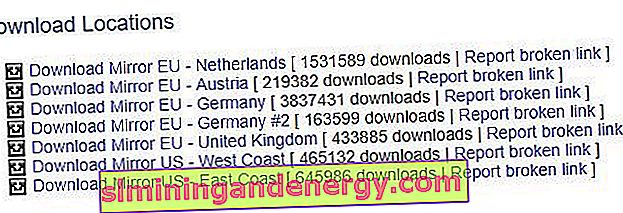
2 . Dopo il download, avrai un archivio zip con un programma di installazione exe. Aprire l'archivio ed eseguire subito DDU v17.0.8.2.exe, quindi specificare una posizione conveniente per decomprimere il programma DDU facendo clic sui puntini di sospensione.
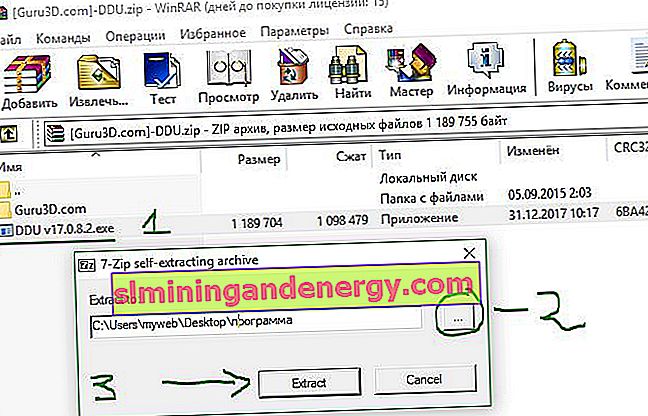
3 . Apri la cartella in cui hai decompresso la DDU e avrai molti file lì, ma per avviare il programma stesso, devi eseguire Display Driver Uninstaller.

4 . Dopo aver avviato il programma, i creatori consigliano di eseguirlo in modalità provvisoria in modo che la pulizia sia completa e nessun processo impegnativo interferisca. Questa è solo una raccomandazione, ma è corretta.
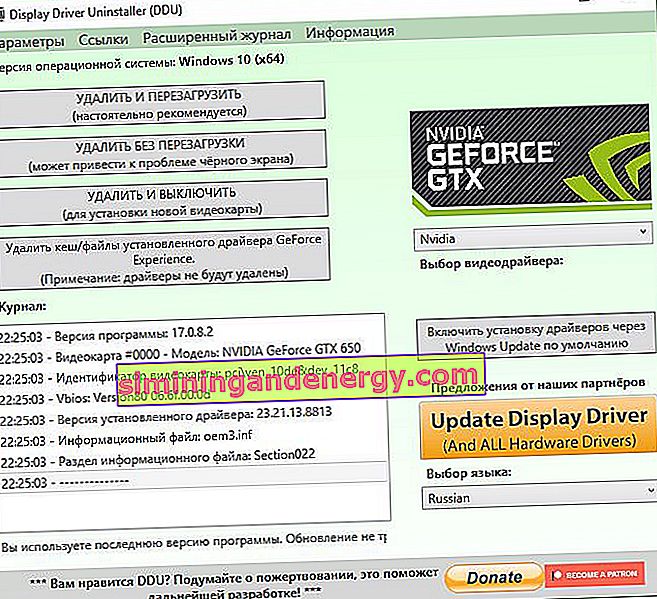
5 . Dopo aver selezionato il driver che vogliamo rimuovere completamente, il programma ci mostra 3 opzioni principali:
- Disinstalla e riavvia: rimuovi il driver e riavvia Windows, l'opzione migliore.
- Disinstalla senza riavviare: non consigliato se stai caricando il driver di Windows di base. Potrebbe apparire una schermata nera.
- Rimuovi e rimuovi: ideale per installare una nuova scheda grafica.
- Se sono presenti programmi di installazione Experience, Catalyst, Intel HD Graphics, puoi rimuoverli completamente dal sistema Windows.
6 . Fare clic sul pulsante che si desidera utilizzare e il gioco è fatto. Lo strumento applicherà le impostazioni desiderate e rimuoverà in modo pulito i driver dal sistema. È ora possibile scaricare un nuovo driver per l'installazione manuale, modificare la scheda video o consentire a Windows di scaricare una versione tramite un centro di aggiornamento appropriato.